Casio XJ-A141, XJ-A146, XJ-A241, XJ-A246, XJ-A251, XJ-A256 (Serial Number: D****A) User Manual
Browse online or download User Manual for Unknown Casio XJ-A141, XJ-A146, XJ-A241, XJ-A246, XJ-A251, XJ-A256 (Serial Number: D****A). Casio XJ-A141, XJ-A146, XJ-A241, XJ-A246, XJ-A251, XJ-A256 (Serial Number: D****A) XJ-A146/A246/A256 Guide des fonctions USB
- Page / 85
- Table of contents
- BOOKMARKS




- PROJECTEUR DE 1
- XJ-A146/XJ-A246/XJ-A256 1
- Sommaire 2
- A propos de ce manuel 4
- Mémoire USB ou carte mémoire 5
- Calculatrice graphique 6
- Installation du logiciel 8
- Remarque 11
- Important ! 12
- Fenêtre EZ-Converter FA 13
- Modèle Résolution 16
- XJ-A146 1024 × 768, 800 × 600 16
- Projector 17
- Menu Lecteur 22
- Projection d’un diaporama 27
- Projection d’un fichier film 28
- Pour projeter un fichier film 29
- Pour ouvrir un dossier 32
- Vignette 33
- Propriétés 33
- Appuyez sur la touche [FUNC] 34
- [ENTER] 34
- Lancement automatique 37
- Mémoires 38
- Platine à documents 42
- YC-400/YC-430 42
- Support de caméra 42
- Câble USB 42
- Caméra YC 48
- GPL et LGPL 54
- Licence Publique Générale GNU 55
- ABSENCE DE GARANTIE 59
- FIN DES TERMES ET CONDITIONS 60
- Version 2.1, février 1999 61
- wanadoo 61
- Préambule 62
- “Lesser” General Public 63
- “copyright” 64
- Free Software Foundation 68
- Free Software 69
- Foundation 69
- GNU GENERAL PUBLIC LICENSE 71
- DISTRIBUTION AND MODIFICATION 72
- NO WARRANTY 75
- END OF TERMS AND CONDITIONS 76
- Preamble 77
- MA1207-B 85
Summary of Contents
1PROJECTEUR DE DONNEESXJ-A146/XJ-A246/XJ-A256Projecteur de donnéesGuide des fonctions USBz Veuillez lire les précautions dans le Guide d’installation
10Pour installer ArcSoft MediaConverter 3 for CASIO Projector1.Placez le CD-ROM fourni avec le projecteur dans le lecteur de CD-ROM de votre ordinateu
11Installation du Multi Projection Camera Update SoftwareUne caméra multi-projection YC-400 ne peut être reliée au projecteur de données que si elle f
12Projection du contenu de fichiers enregistrés sur une mémoireCette section explique comment effectuer les opérations suivantes.z Utiliser le logicie
13Ouverture et fermeture du EZ-Converter FAPour ouvrir le EZ-Converter FAEffectuez une des opérations suivantes pour ouvrir le EZ-Converter FA sur l’o
14Conversion d’un fichier PowerPoint en fichier ECA ou PtGImportant !z Avant d’effectuer les opérations mentionnées ici, vous devez avoir à dispositio
155.Cliquez sur le bouton au haut de la fenêtre EZ-Converter FA.z Une boîte de dialogue contenant les fichiers pouvant être ouverts s’affiche.6.Séle
16Pour spécifier la résolution d’écran du fichier ECA ou PtG1.Cliquez à droite sur la gauche de la fenêtre EZ-Converter FA.2.Sur le menu qui apparaît,
174.Sélectionnez le fichier ECA ou PtG que vous voulez lire, puis cliquez sur le bouton [Open].z Un panneau de commande apparaît au haut de l’écran.z
18Pour convertir un fichier film en un format pouvant être lu par le Visualiseur1.Double-cliquez sur l’icône sur le bureau de l’ordinateur.z ArcSoft
19Utilisez l’application du Visualiseur du projecteur de données pour projeter le contenu d’un fichier enregistré sur une mémoire. Le Visualiseur s’ac
2SommaireA propos de ce manuel... 4Termes et conventions ...
20Pour raccorder une carte mémoire au projecteur de données1.Insérez la carte mémoire dans une fente de carte du lecteur de carte USB.z Pour le détail
21Lancement de la projection avec le VisualiseurLa fenêtre principale du Visualiseur ci-dessous est projetée si vous raccordez la mémoire USB au proje
22Menu LecteurLorsque vous accédez au mode Présentation, Diapo ou Vidéo quand plusieurs mémoires sont raccordées au projecteur de données (plusieurs m
23Projection d’un fichier ECA ou PtGUtilisez le mode Présentation du Visualiseur pour projeter des fichiers ECA ou PtG.Pour projeter un fichier ECA ou
24Opérations possibles pendant la projection d’un fichier ECA ou PtGLes opérations suivantes peuvent être effectuées pendant la lecture d’un fichier E
25Fonctionnement du menu de pagesUne pression sur la touche [O] pendant la lecture d’un fichier ECA ou PtG permet de projeter un menu de pages similai
26Projection d’un fichier d’imageUtilisez le mode Diapo du Visualiseur pour projeter des fichiers d’images. Vous pouvez aussi regrouper vos fichiers d
27Projection d’un diaporamaLe mode Diapo du projecteur de données permet de regrouper plusieurs fichiers d’images pour en faire un diaporama. Vous pou
286.Effectuez les opérations suivantes, si nécessaire.z Les opérations suivantes peuvent être effectuées lorsque le diaporama est en pause.7.Pour reve
29Pour projeter un fichier film1.Raccordez la mémoire sur laquelle se trouve le fichier film que vous voulez projeter au projecteur de données.z La fe
3Messages d’erreur du Visualiseur ...40Réalisation d’une présentation avec la caméra de documents
30Opérations pendant la projection d’un fichier filmLes opérations suivantes peuvent être effectuées pendant la lecture ou la pause du fichier film.*
313.Effectuez les opérations suivantes, si nécessaire.Opérations sur le menu de fichiersCette section décrit les opérations pouvant être effectuées lo
32Pour faire basculer le menu de fichiers entre l’affichage de la liste et l’affichage des icônesAppuyez sur la touche [FUNC] puis sur la touche [ENTE
33Pour afficher les propriétés d’un fichier1.Basculez sur l’affichage de la liste du menu de fichiers.2.Utilisez les touches [T] et [S] pour amener le
34Pour revenir à la fenêtre principale du Visualiseur1.Appuyez sur la touche [FUNC].2.Sur le menu de fonctions qui apparaît, utilisez les touches dire
35Pour afficher le menu de configuration du Visualiseur Effectuez l’une des opérations suivantes.Opération 11.Projetez la fenêtre principale du Visual
36Pour régler les paramètres du Visualiseur1.Affichez le menu de configuration du Visualiseur.2.Utilisez les touches [T] et [S] pour amener le surlign
37Le lancement automatique démarre la projection des photos ou des films enregistrés dans la mémoire USB dès la mise sous tension du projecteur.Import
38Reportez-vous aux points suivants si vous n’obtenez pas du Visualiseur l’opération souhaitée.MémoiresEn cas de problème de VisualiseurProblème Cause
39Affichage et lecture de fichiersProblème Cause et mesure à prendreLes fichiers ECA ou PtG convertis à partir de fichiers PowerPoint avec le EZ-Conve
4A propos de ce manuel...Ce manuel explique les fonctions et les opérations disponibles lorsqu’un des dispositifs suivants est raccordé au port USB du
40Messages d’erreur du VisualiseurProblème Cause et mesure à prendreLe dossier ne contient pas de fichiers d’images.Pas de dossier, fichier ECA ou PtG
41Réalisation d’une présentation avec la caméra de documents YC-400/YC-430Cette section explique comment raccorder le système de caméra multi-projecti
42Pour raccorder la caméra de documents au projecteur de données et projeter l’image d’un document1.Allumez le projecteur de données.z Attendez que le
434.Posez le document dont vous voulez projeter l’image sur la platine à documents de la caméra de documents.z Posez le document au centre de la plati
44Cette section décrit toutes les opérations pouvant être effectuées avec l’application Caméra YC, ainsi que le réglage des paramètres de cette applic
45Pour régler le zoom de la caméra de documents1.Appuyez sur la touche [FUNC] pour afficher le menu de fonctions de l’application Caméra YC.2.Utilisez
46Pour ajuster la position de la caméra1.Retirez tous les documents et objets de la platine à documents.2.Appuyez sur la touche [FUNC] pour afficher l
47Pour accentuer le blanc de l’image projetéeRemarquez L’accentuation du blanc a pour effet de rendre l’arrière-plan de l’image projetée plus blanc, c
48Réglage des paramètres du menu de configuration de l’application Caméra YCVous pouvez utiliser le menu de configuration de la caméra YC pour régler
49Pour rétablir les réglages par défaut de tous les paramètres du menu de configuration de l’application Caméra YC1.Appuyez sur la touche [MENU] pour
5A propos des fonctions USB du projecteur de donnéesLe port USB du projecteur de données permet de raccorder un périphérique USB et de l’utiliser comm
50Contenu du menu de configuration de l’application Caméra YCCette section donne tous les détails nécessaires concernant les paramètres figurant dans
51Correction obliquité Spécifie si l’obliquité de l’image projetée doit être corrigée ou non automatiquement.Oui* :Active la correction automatique de
52Projection de l’image de l’écran d’une calculatrice graphiqueVous pouvez raccorder une calculatrice graphique CASIO au projecteur de données à l’aid
533.Utilisez le câble USB fourni avec la calculatrice graphique pour relier celle-ci au projecteur de données de la façon illustrée.z L’image de la ca
54GPL et LGPL(1) Ce produit emploie un logiciel (Ce Logiciel) fourni sous Licence Publique Générale GNU (GPL) et LICENCE GÉNÉRALE PUBLIQUE LIMITÉE GNU
55Licence Publique Générale GNUVersion 2, Juin 1991PréambuleLes licences de la plupart des logiciels sont conçues pour vous enlever toute liberté de l
56Conditions de copie, distribution et modification de la Licence Publique Générale GNU.0. La présente Licence s’applique à tout programme ou tout aut
57Ces obligations s’appliquent à l’ouvrage modifié pris comme un tout. Si des éléments identifiables de cet ouvrage ne sont pas fondés sur le Programm
584. Vous ne pouvez copier, modifier, concéder en sous-licence, ou distribuer le Programme, sauf tel qu’expressément prévu par la présente Licence. To
599. La Free Software Foundation peut, de temps à autre, publier des versions révisées et/ou nouvelles de la Licence Publique Générale. De telles nouv
6Caméra de documents (CASIO YC-400/YC-430)La caméra de documents CASIO peut être reliée au port USB du projecteur de données pour la projection d’imag
60FIN DES TERMES ET CONDITIONSComment appliquer ces conditions à vos nouveaux programmesSi vous développez un nouveau programme, et si vous voulez qu’
61LICENCE GÉNÉRALE PUBLIQUE LIMITÉE GNU(GNU LESSER GENERAL PUBLIC LICENSE)Version 2.1, février 1999.Copyright (C) 1991, 1999 Free Software Foundation,
62PréambuleLes licences de la plupart des logiciels sont conçues pour vous ôter toute liberté de les partager et de les modifier. À l’opposé, les Lice
63Quand un programme est lié avec une bibliothèque, que ce soit statiquement ou avec une bibliothèque partagée, la combinaison des deux constitue, en
64TERMES ET CONDITIONS CONCERNANT LA COPIE, LA DISTRIBUTION ET LA MODIFICATION0. Cet Accord de Licence s’applique à toute bibliothèque logicielle ou t
65d) Si une facilité dans la bibliothèque modifiée se réfère à une fonction ou une table de données devant être fournie par une application utilisant
665. Un programme qui ne contient aucun dérivé d’une quelconque portion de la Bibliothèque, mais est conçu pour travailler avec la Bibliothèque en éta
67c) Accompagner le travail d’une offre écrite, valide pour au moins trois ans, de donner au même utilisateur les éléments spécifiés dans la Sous-sect
6810.Chaque fois que vous redistribuez la Bibliothèque (ou tout travail basé sur la Bibliothèque), le destinataire reçoit automatiquement une licence
6914.Si vous souhaitez incorporer des parties de la Bibliothèque dans tout autre programme libre dont les conditions de distribution sont incompatible
7Raccordement d’un périphérique USB au projecteur de donnéesCe qu’il se passe lorsque vous raccordez un périphérique USB au projecteur de données allu
70FIN DES TERMES ET CONDITIONSComment appliquer ces termes à Vos nouvelles bibliothèquesSi vous développez une nouvelle bibliothèque et voulez qu’elle
71GNU GENERAL PUBLIC LICENSEVersion 2, June 1991Copyright (C) 1989, 1991 Free Software Foundation, Inc.51 Franklin Street, Fifth Floor, Boston, MA 02
72TERMS AND CONDITIONS FOR COPYING, DISTRIBUTION AND MODIFICATION0. This License applies to any program or other work which contains a notice placed b
73These requirements apply to the modified work as a whole. If identifiable sections of that work are not derived from the Program, and can be reasona
745. You are not required to accept this License, since you have not signed it. However, nothing else grants you permission to modify or distribute th
7510.If you wish to incorporate parts of the Program into other free programs whose distribution conditions are different, write to the author to ask
76END OF TERMS AND CONDITIONSHow to Apply These Terms to Your New ProgramsIf you develop a new program, and you want it to be of the greatest possible
77GNU LESSER GENERAL PUBLIC LICENSEVersion 2.1, February 1999 Copyright (C) 1991, 1999 Free Software Foundation, Inc.51 Franklin Street, Fifth Floor,
78Most GNU software, including some libraries, is covered by the ordinary GNU General Public License. This license, the GNU Lesser General Public Lice
79TERMS AND CONDITIONS FOR COPYING, DISTRIBUTION AND MODIFICATION0. This License Agreement applies to any software library or other program which cont
8Installation du logicielLe logiciel d’expansion USB suivant se trouve sur le CD-ROM fourni avec le projecteur.Important !La toute dernière version du
80d) If a facility in the modified Library refers to a function or a table of data to be supplied by an application program that uses the facility, ot
81However, linking a “work that uses the Library” with the Library creates an executable that is a derivative of the Library (because it contains port
82For an executable, the required form of the “work that uses the Library” must include any data and utility programs needed for reproducing the execu
83It is not the purpose of this section to induce you to infringe any patents or other property right claims or to contest validity of any such claims
84END OF TERMS AND CONDITIONSHow to Apply These Terms to Your New LibrariesIf you develop a new library, and you want it to be of the greatest possibl
MA1207-B
9Pour installer le EZ-Converter FA1.Placez le CD-ROM fourni avec le projecteur dans le lecteur de CD-ROM de votre ordinateur.z L’écran de menu du CD-R







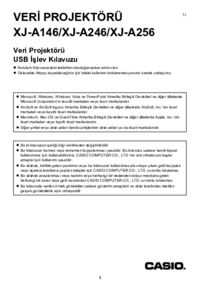
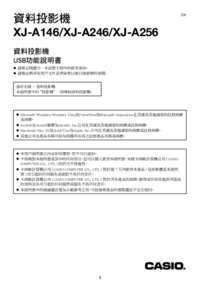

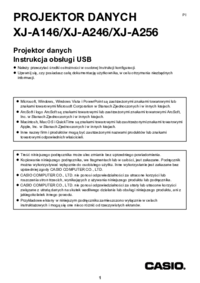


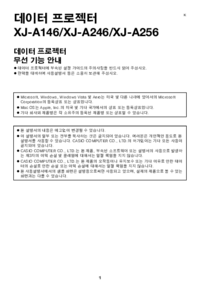
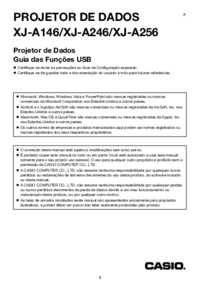



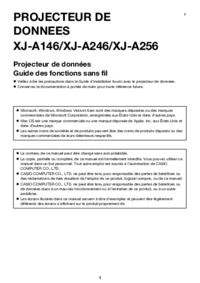

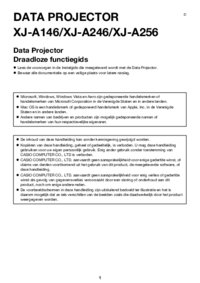


 (44 pages)
(44 pages) (192 pages)
(192 pages) (98 pages)
(98 pages) (18 pages)
(18 pages) (68 pages)
(68 pages) (196 pages)
(196 pages) (139 pages)
(139 pages)







Comments to this Manuals